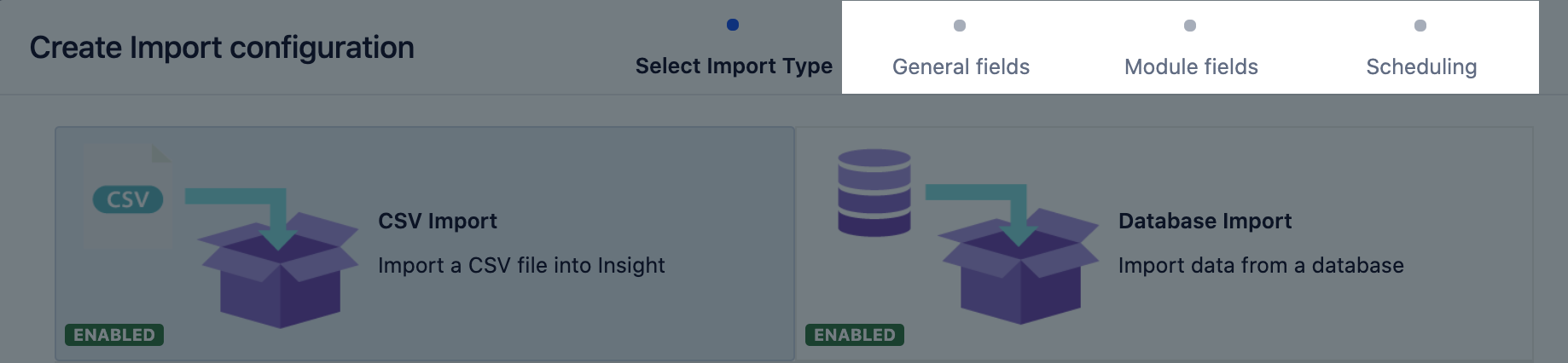CSV インポート
データは CSV ファイルからインポートされます。これは、スプレッドシートを使用している、またはすべてのアセットに CSV ファイルがある場合に役立ちます。インポートの詳細についてご確認ください。
はじめる前に
CSV ファイルの要件を次に示します。
インポート フィールド
インポート タイプを選択したら、その詳細を入力する必要があります。Insight に表示されるフィールドについて、次で説明します。
事前定義済みの構造と設定
必須フィールドに入力した後に、次のステップで Insight から定義済みの構造 (オブジェクト タイプ マッピング) と設定 (属性マッピング) を作成するかどうかを尋ねられます。この詳細はインポート タイプによって異なります。
ここでは CSV インポートの詳細について説明します。
- CSV ファイルの各列は既定のテキスト タイプの Insight 属性として作成されて、設定はそれに応じてマッピングされます。
- 作成されるオブジェクト タイプは常に同じです。
- 一部のオブジェクト タイプ マッピングは、初期設定で無効になっています。関連するものを必ずご選択ください。
CSV ファイルからインポートしたデータで異なる属性タイプを作成する場合は、定義済みの構造を作成してから属性タイプを変更します。
作成されたインポート設定
これでインポート設定を表示できるようになりましたが、まだ準備が完了していません。引き続き、オブジェクト タイプと属性のマッピングを作成または確認して、インポート設定に問題がないことを確実にする必要があります。
準備ができたら「2 オブジェクト タイプと属性マッピングを作成する」に進みます。
最後に一言
オブジェクト タイプ マッピングの設定
次のステップでは、オブジェクト マッピングの設定を作成します。CSV インポート タイプに固有の設定をいくつか紹介します。
名前 | 説明 |
|---|---|
| セレクター | CSV インポートのセレクターは使用されません。IQL によって 任意のデータを CSV ファイルから絞り込みます。 |
最終更新日 2022 年 7 月 14 日
Powered by Confluence and Scroll Viewport.